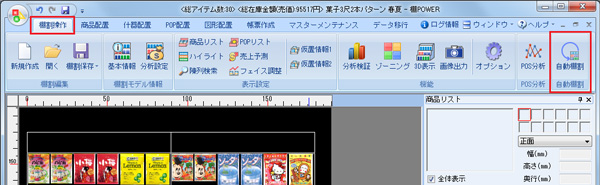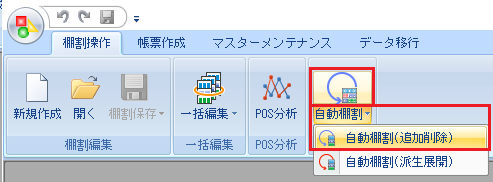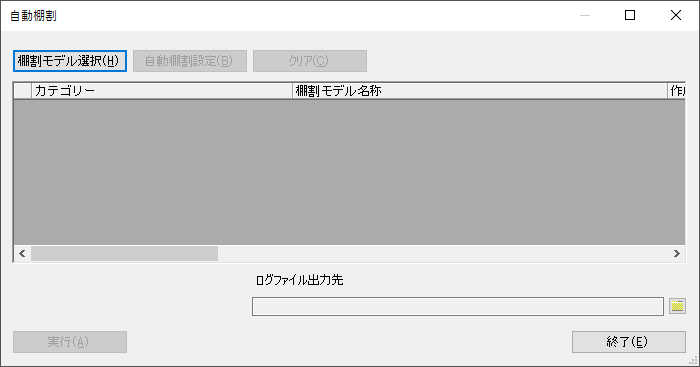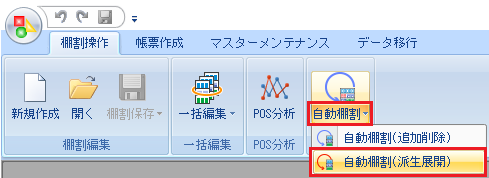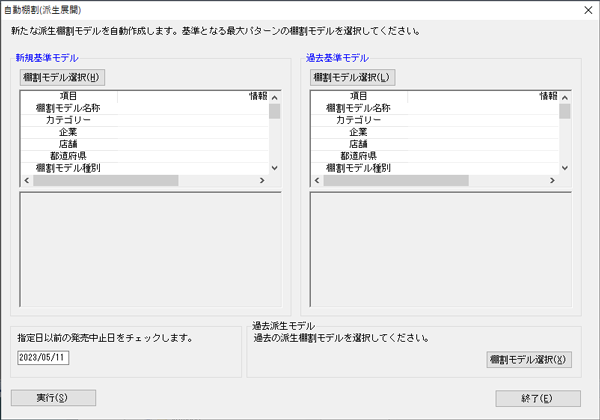自動棚割とは
![]()
棚POWERの自動棚割機能は、「自動棚割(追加削除)」と「自動棚割(派生展開)」の2種類あります。
「自動棚割(追加削除)」では、既存棚割モデル変更時に追加になる商品、棚からカットする商品を指定することで自動で商品の差替えおよび棚割の編集を行います。
単純にカットした場所に商品を陳列するのではなく、売上情報やゾーニングを加味して最適と推測される位置に陳列し、あわせて棚割全体の編集を実施します。
「自動棚割(派生展開)」では、ユーザーが作成した「基準棚割」をベースに、棚POWERが自動的に派生パターンを作成します。
事前準備
自動棚割を実施する際は、追加商品と削除商品の一覧ファイル、既存の基準棚割や陳列する商品一覧(プロテクト商品)、
棚割内の位置やフェイス数を変更するため商品のランク付けが必要です。
ランク付けするには棚POWERに登録された商品分類や売上情報、レジ通過人数を使用します。
登録がない場合、自動棚割用のファイルを作成することで商品のランク付けが可能です。≪追加商品・削除商品・プロテクト商品・フェイス数ファイル仕様≫
共通商品コード(JANコード)をA列に記載(タイトル不要)したExcel・CSVファイル
※詳細は「自動棚割の仕様」をご確認ください。
棚POWERに商品分類や売上情報を登録する場合は以下をご確認ください。
「商品分類登録」
「売上情報登録」
![]()
棚割モデルを開いている場合(追加削除のみ)
現在表示している棚割モデルに対して自動棚割を実施します。
棚割モデルを開いている場合は、[自動棚割(追加削除)]のみ使用可能です。
- [棚割操作]タブ -[自動棚割]をクリックします。
- 自動棚割設定画面が表示されます。
棚割モデルを何も開いていない場合
[自動棚割(追加削除)]
選択した棚割モデルに対して自動棚割を実施します。複数の棚割モデルを選択して、同設定で一括で実施することも可能です。
- [棚割操作]タブ -[自動棚割]をクリックします。
- 自動棚割画面が表示されます。
- [棚割モデル選択]より、対象となる棚割モデルを選択します。
- 自動棚割設定画面が表示されます。
実行後、どのような変更があったかについては「ログファイル」に出力されます。
具体的な操作手順、設定方法については「自動棚割の実施[追加削除]」をご確認ください。
[自動棚割(派生展開)]
参考の基準となる新旧の棚割モデルを選択し、次回の棚割を自動作成したい棚割モデルを選択します。
参考基準となる新旧の棚割モデルの選択は1つずつですが、自動作成する棚割モデルは複数選択、作成可能です。
- [棚割操作]タブ -[自動棚割]-[自動棚割(派生展開)]をクリックします。
- 自動棚割画面が表示されます。
- 新規基準モデル・過去基準モデルにそれぞれ作成時に判断基準となる新旧棚割モデルを選択します。
- 過去派生モデルに次回自動作成したい棚割モデルと同様の什器本数の棚割モデルを選択します。
- 自動棚割設定画面が表示されます。
実行後、棚割モデルが新規作成されます。
具体的な操作手順、設定方法については「自動棚割の実施[派生展開]」をご確認ください。